LonelyScreen 録画できない
iPhoneの画面を録画しようと思いLonelyScreenを入れたのですが、ミラーリング自体は問題なくできたものの録画だけがなぜかできません。具体的には、PC側ウィンドウの赤い録画ボタンを押しても反応が無いのです。なんとかならないでしょうか?
LonelyScreenはiPhone、iPad、iPod用のミラーリングソフトで、「Airplay」機能経由でiOSデバイスのスクリーン画面をPCに映して録画することができます。無料のソフトなので多くのユーザーがあります。でもご注意するのは、音声はiOSからではなくPCのスピカーの方から流れ、iPhone、iPadのマイクから音声を収録できません。
そして上記の質問のように、急にLonelyScreenが録画できなくなったことがあります。そこでこの記事ではLonelyScreenが録画できなくなったときの対処法、およびLonelyScreenを使ってiPhone、iPad画面をPCに表示して録画する手順を説明します。ご参考になれるように!

LonelyScreen iPhoneミラーリング
LonelyScreenが起動できない、iPhoneの画面を録画するとき画面がブラックになった、録画ができても音が出ないなら、主な原因は以下のとおりです。
以上のことを確認して解決できないなら、LonelyScreenを再インストール、パソコンを再起動、Wi-Fiをオフ・オンにしてから再接続してみて下さい。
LonelyScreenがどうしてもiOSデバイスをミラーリングして録画できない場合、代わりになるApower Mirrorというツールをおススメします。このソフトはiPadやiPhoneの画面をパソコンで画面、動画で録画する可能で、画面録画の他に、iPhoneで流れる音及びマイク(PC側)からの音声の録音も可能です。
Apower Mirrorをパソコンにダウンロードして起動します。音源の選択、保存先の指定、動画形式の選択などができます。
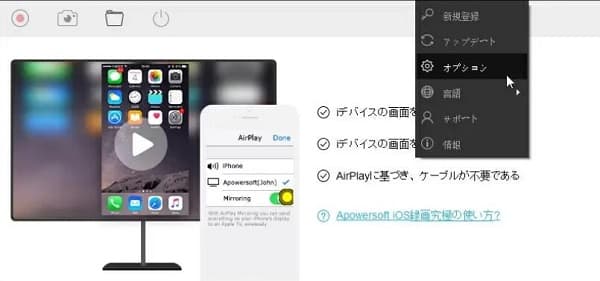
Apower Mirror
iPhoneをPCと同じWi-Fiに接続します。iPhone画面を下から上へスワイプして、表示されたコントロールセンターからAirPlayをタップします。表示された画面でお持ちのコンピュータ名をクリックし、ミラーリングをオンにします。
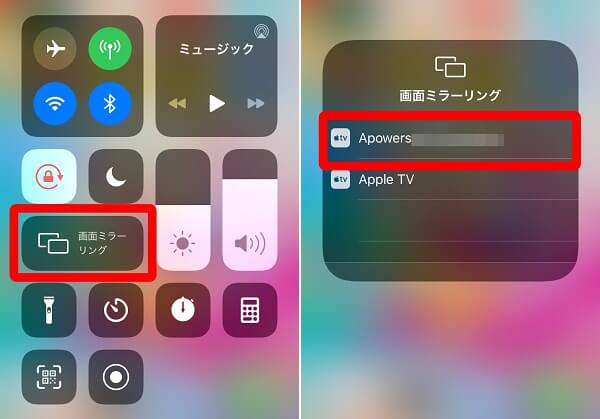
ミラーリング
iPhone画面がパソコンに表示されます。赤丸ボタンを押せば、録画できます。録画を完了したい場合、同じボタンを押します。
以上の三つのステップでiOSデバイスの画面をパソコンに映して録画できます。LonelyScreenと比べて、iOSデバイスとPCのマイク音を共に収録可能です。
LonelyScreen(ロンリースクリーン)では誰でも簡単にiOS端末の画面をPCにミラーリングできます。下記では具体的な設定、録画する手順を紹介いたしますので、ご参考になれるように!
まずLonelyScreenをWindowsまたはMacパソコンにダウンロードしてインストールしてください。ソフトが立ち上げたら、手元のiPhone、iPadを用意してロックを解除して下から上にスワイプしてください。「画面ミラーリング」をタップします。次に「LonelyScreen」を選択してください。
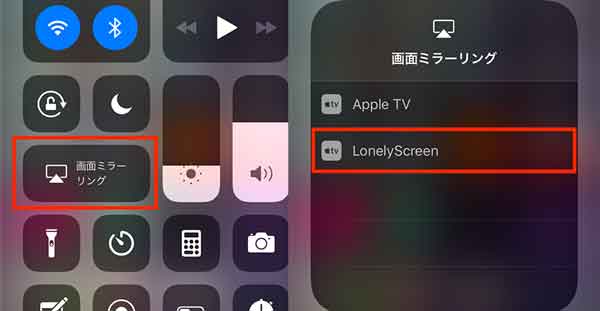
LonelyScreen ミラーリング
パソコンのLonelyScreen画面にiPhoneの画面が表示されます。そしてLonelyScreenの右下の「^」をクリックしてください。
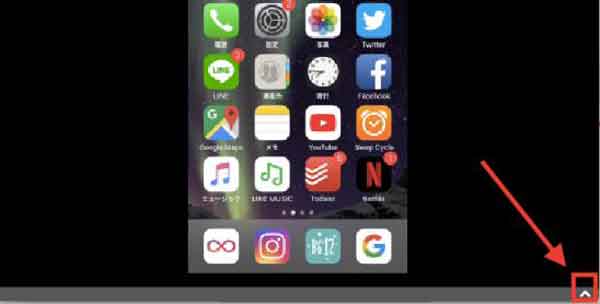
LonelyScreen 録画
すると赤いボタンが表示されます。このボタンを押せば録画が開始されます。録画を止めたい場合はもう一度赤いボタンを押してください。右に録画されたファイルと再生ボタンが現れます。録画ファイルはmp4の形式で保存されます。
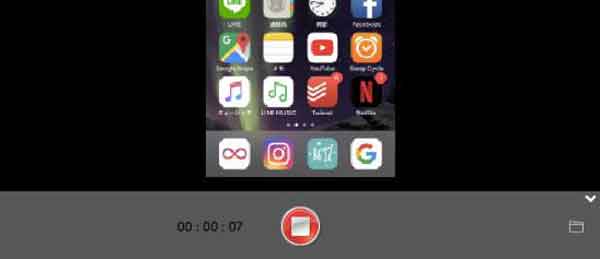
LonelyScreen 録画
以上はLonelyScreenでiPhone、iPadの画面をパソコンにミラーリングして録画する方法の紹介です。もしiPhoneでゲームプレー、動画再生の画面をPCで録画したいなら、ぜひ試してください。
推薦文章

このページでは感動アニメDVDをリッピングする方法をみんなにご紹介いたします。また、人気の感動、泣けるアニメもランキング形式でご紹介したいと思います。

ネットからm3u8というファイルをダウンロードしたことがありますか。そのm3u8ファイルを再生しようと思ったら、どうすれば良いですか。本文では、m3u8ファイルを再生する方法をご紹介いたしましょう。

DVDビデオデータを格納するVideo_TSをISOに変換して、広くマルチメディアで使用され再生する可能ですか?このページではVideo_TSをISOに変換する方法を紹介します。

このページには、BDMVから動画を抽出して、MP4、AVIなどの様々なデバイスで見える動画形式に変換する方法をみんなにご紹介いたします。